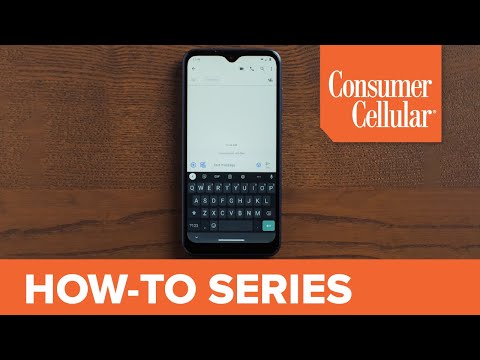
Problemele de rețea sunt de obicei principalul motiv pentru care funcțiile SMS nu funcționează pe telefonul dvs. Cu toate acestea, există, de asemenea, alți factori de luat în considerare, inclusiv erori de software care transpira pe dispozitiv. Această postare conține câteva modalități utile despre cum să rezolvați o problemă legată de rețea pe un Motorola Moto X4, în special în caz de eșec text sau SMS.Citiți mai departe pentru a afla ce trebuie să faceți dacă Moto X4 nu a reușit brusc să trimită sau să primească mesaje text sau SMS.
Înainte de a depana, încercați să ștergeți de pe telefon mesajele vechi și nedorite. Poate fi necesar să eliberați spațiu și să permiteți intrarea de mesaje noi. Dacă nu ați setat dispozitivul să șteargă automat mesajele vechi odată ce a atins limita de mesaje, va trebui să ștergeți mesajele manual. Pentru a face acest lucru, deschideți aplicația de mesagerie pe care o utilizați, apoi atingeți pentru a șterge un mesaj individual, ținând apăsat mesajul, apoi atingeți opțiunea de ștergere. De asemenea, puteți șterge o întreagă conversație selectând conversația și apoi atingând opțiunea de a le șterge.
De asemenea, asigurați-vă că ați setat aplicația de mesagerie implicită a telefonului la aplicația preferată sau la cea pe care o utilizați. Acest lucru ar fi necesar dacă ați descărcat mai multe aplicații de mesagerie sau când utilizați o aplicație de mesagerie diferită decât aplicația de stoc.
Cel mai important, asigurați-vă că telefonul dvs. este conectat la rețeaua dvs. Dacă nu vedeți niciun serviciu sau niciun semnal pe bara de stare, atunci acesta este motivul principal pentru care nu puteți trimite sau primi mesaje text / SMS. În acest caz, va trebui să vă ocupați mai întâi de problemele de conectivitate la rețea și odată ce ați rezolvat acest lucru, SMS-urile și alte funcții de rețea ar trebui să se reia. În caz contrar, încercați următoarele metode pentru a depana telefonul și a șterge orice erori care v-ar fi împiedicat să trimiteți mesaje text sau SMS.
Prima soluție: forțați închiderea aplicației de mesagerie, apoi reporniți telefonul.
Este posibil ca aplicația să fi fost coruptă și, prin urmare, nu funcționează decât dacă ați repornit-o. Pentru ca lucrurile să funcționeze conform intenției, forțați să închideți aplicația de mesagerie cu acești pași:
- Deschide Aplicații din meniul de pornire.
- Selectați Setări.
- Navigați la Dispozitiv secțiune.
- Apoi selectați Aplicații.
- Selectați aplicația dvs. de mesagerie din Alergare filă.
- Atingeți opțiunea pentru Stop sub Servicii secțiune.
- Dacă vi se solicită cu Opriți serviciul de sistem prompt, atingeți O.K a confirma.
- Alternativ, puteți atinge Tasta Meniu (în formă de pătrat) de lângă butonul Butonul Acasă pentru a afișa toate aplicațiile deschise sau care rulează în prezent. Localizați previzualizarea aplicației de mesagerie, apoi glisați-o pentru a o închide.
Acest lucru ar trebui să elimine orice erori care ar fi putut provoca erorarea aplicației. După închiderea forțată a aplicației de mesagerie, reporniți sau resetați soft Moto X4 pentru a arunca memoria cache din memoria sa, inclusiv datele temporare care au fost corupte. Dacă faceți acest lucru, veți împiedica oricare dintre aceste fișiere să provoace în vreun fel conflictul cu funcțiile SMS de pe dispozitiv. Iată cum se face o resetare soft:
- apasă pe Butonul de pornire timp de câteva secunde, apoi eliberați când apare meniul.
- Selectați Oprire apoi atingeți O.K. Telefonul dvs. se va opri.
- După 30 de secunde, apăsați tasta Butonul de pornire pentru a porni din nou telefonul.
Permiteți dispozitivului să termine repornirea și apoi deschideți din nou aplicația de mesagerie pentru a vedea dacă funcționează deja corect.
A doua soluție: ștergeți memoria cache și datele sau resetați în aplicația dvs. de mesagerie.
Dacă repornirea aplicației nu remediază problema, ștergerea memoriei cache și a datelor sau resetarea aplicației de mesagerie pot fi considerate următoarea opțiune de încercat. În cazul în care problema este cauzată de memoria cache eronată din aplicație, aceasta trebuie remediată prin ștergerea memoriei cache a aplicației. Iată cum:
- Atingeți Setări din sertarul aplicației.
- Atingeți Aplicații sau Aplicații.
- Atingeți Mesaje sau aplicația dvs. de mesagerie utilizată.
- Atingeți Depozitare.
- Atingeți Ștergeți memoria cache pentru a șterge memoria cache pentru aplicație.
- Atingeți Date clare pentru a șterge datele salvate temporar pentru aplicație.
- Atingeți O.K sau Șterge a confirma.
Reporniți telefonul și apoi creați un exemplu de mesaj SMS pentru a trimite și primi pe propriul număr. Dacă tot nu puteți trimite sau primi mesajul, continuați să depanați și să încercați următoarea soluție aplicabilă.
A treia soluție: actualizați aplicația de mesagerie și software-ul telefonului la cea mai recentă versiune.
Menținerea aplicațiilor actualizate este recomandată pentru a le menține cât mai libere de erori. Dacă nu v-ați setat dispozitivul să instaleze automat actualizări, atunci unele dintre aplicațiile dvs. sunt deja fără date și, prin urmare, au nevoie de actualizare. Pentru a verifica manual și a instala actualizări de aplicații în așteptare pe Moto X4, urmați acești pași:
- Deschide Aplicații meniul.
- Atingeți pentru a deschide Magazin Play.
- Apasă pe Pictogramă meniu.
- Mergi la Aplicațiile și jocurile mele.
- Orice aplicație cu actualizări disponibile va fi listată în partea de sus.
- Dacă vedeți un Actualizați-le pe toate opțiune, apoi apăsați pe aceasta pentru a instala mai multe actualizări de aplicații simultan. În caz contrar, actualizați fiecare aplicație individual.
Pentru a vă asigura că nu veți mai pierde actualizări pentru aplicațiile dvs., puteți seta dispozitivul să actualizeze automat aplicațiile urmând acești pași:
- Du-te la Acasă apoi trageți săgeată în sus simbol.
- Derulați și atingeți Magazin Play.
- Apasă pe Pictogramă meniu în colțul din stânga sus al ecranului principal Google Play Store.
- Derulați și atingeți Setări.
- Atingeți Actualizați automat aplicațiile.
- Selectați opțiunea dorită cu privire la modul în care doriți să permiteți actualizările.
Confirmați selecția și reveniți la ecranul de pornire când ați terminat.
În afară de actualizările aplicației, puteți verifica și instala și actualiza software-ul disponibil pentru Moto X4. Patch-ul de corecție din noua actualizare poate fi cheia pentru remedierea problemei dacă este cauzată de erori software și malware. Pentru a verifica dacă există actualizări noi pe Moto X4, urmați acești pași:
- Mergeți la ecranul de pornire, apoi trageți simbolul săgeată în sus.
- Atingeți Setări.
- Derulați la și apoi atingeți Sistem.
- Selectați Actualizari de sistem.
Ar trebui să vedeți o notificare dacă este disponibilă o nouă actualizare. Doar urmați instrucțiunile de pe ecran pentru a continua descărcarea și instalarea noii actualizări pe dispozitiv.
A patra soluție: Resetați setările de rețea / APN pe Moto X4.
O resetare a setărilor de rețea poate ajuta la eliminarea problemelor legate de rețea, inclusiv a celor care afectează funcțiile SMS de pe dispozitiv. Dacă faceți acest lucru, veți șterge setările curente ale rețelei, inclusiv erorile și apoi veți restabili valorile implicite. Iată cum:
- Glisați spre stânga din ecranul de pornire.
- Atingeți Setări.
- Derulați și atingeți Mai Mult.
- Selectați Retele mobile.
- Atingeți Numele punctelor de acces.
- Apoi atingeți Pictogramă meniu (trei puncte verticale) în colțul din dreapta sus al ecranului APN.
- Selectați Resetare la valorile implicite opțiune.
Reporniți telefonul când resetarea este terminată, apoi reconectați-vă la rețeaua Wi-Fi sau celulară.
A cincea soluție: ștergeți partiția cache de pe Moto X4.
Acest lucru poate ajuta la eliminarea oricăror erori de rețea cauzate de cache-ul sistemului errant. Ștergerea partiției cache este de obicei necesară atunci când se confruntă cu probleme în urma unei instalări de actualizare. Iată cum se face:
- Opriți telefonul.
- Apoi, țineți apăsat pe ambele Volum scăzut și Butoane de alimentare timp de câteva secunde și apoi eliberați ambele butoane când Opțiuni de pornire apare ecranul.
- apasă pe Buton de reducere a volumului pentru a derula și a evidenția Recuperare.
- apasă pe Buton de creștere a volumului a selecta. Sigla Motorola se va afișa urmat de ecranul de recuperare Android.
- Pe ecranul de recuperare Android, țineți apăsat butonul Buton de creștere a volumului timp de aproximativ 10 până la 15 secunde.
- Apoi apăsați rapid și eliberați Butonul de pornire. Recuperare Android ecranul va apărea apoi.
- apasă pe Buton de reducere a volumului pentru a derula și a evidenția Ștergeți partiția cache din opțiunile date.
- apasă pe Butonul de pornire pentru a confirma selecția. Dispozitivul dvs. va declanșa apoi ștergerea partiției cache și vă va solicita Reporniți telefonul cand e gata.
- Pentru a confirma repornirea, apăsați tasta Butonul de pornire.
Dacă niciunul dintre acestea nu funcționează, încercați să scoateți și să reinstalați cartela SIM de pe telefon. În afară de asigurarea faptului că cartela SIM nu este slăbită sau deconectată, acest lucru poate ajuta și la reîmprospătarea și eliminarea erorilor din serviciile legate de SIM de pe dispozitiv. Înainte de a scoate cartela SIM, opriți dispozitivul pentru a preveni deteriorarea componentelor sale.
Caută mai mult ajutor
Contactați furnizorul sau operatorul de servicii de rețea pentru a raporta problema și pentru a solicita mai mult ajutor în rezolvarea acesteia. Verificați și asigurați-vă că contul dvs. este în stare bună și că nu există întreruperi de rețea în curs care ar putea afecta serviciile de rețea la locul dvs. în acest moment. Dacă bănuiți că problema este atribuită unei cartele SIM defecte, atunci puteți solicita și o nouă înlocuire a cartelei SIM de la operatorul dvs.


